Sintomi
In Microsoft Outlook 2010 si verificano uno o più dei sintomi seguenti:
-
L'archivio online non è visualizzato nell'elenco delle cartelle.
-
Quando si espande la cassetta postale, viene visualizzato il contenuto dell'archivio online.
-
Non si ricevono nuovi messaggi di posta elettronica. Quando si fa clic su Aggiorna cartella,viene visualizzato il messaggio di errore seguente.
Errore di <'nome profilo>' (0x8004011D) : "Il server non è disponibile. Se questa condizione persiste, contattare l'amministratore."
Causa
Questo problema si verifica quando una modifica del client o del server forza Outlook a usare un protocollo di comunicazione diverso. In alcuni casi, questo genera un problema di intervallo in Outlook che causa l'archiviazione non corretta delle informazioni della cassetta postale provenienti dal profilo di messaggistica. Outlook usa queste informazioni non corrette della cassetta postale e in questo modo si verificano errori e si verificano problemi di visualizzazione nella cassetta postale principale e nella cassetta postale di archiviazione.
Risoluzione
Per risolvere il problema, installare l'aggiornamento dell'11 agosto 2015 per Outlook 2010. Per informazioni su questo aggiornamento, fare clic sul numero dell'articolo seguente per visualizzare l'articolo della Microsoft Knowledge Base:
3055041 11 agosto 2015, aggiornamento per Outlook 2010 (KB3055041)
Soluzione alternativa
Se non è possibile installare l'aggiornamento menzionato nella sezione "Risoluzione" per risolvere il problema, è possibile risolvere il problema seguendo questa procedura per creare un nuovo profilo di Outlook:
-
Chiudere Outlook.
-
Nel Pannello di controllo aprire l'elemento di posta.
Per trovare l'elemento di posta elettronica, aprire il Pannello di controllo e quindi digitare Posta nella casella di ricerca nella parte superiore della finestra. Nel Pannello di controllo per Windows XP digitare Posta nella casella Indirizzo. -
Fare clic su Mostra profili.
-
Fare clic su Aggiungi.
-
Digitare un nome per il profilo e quindi fare clic su OK.
-
Seguire i passaggi della procedura guidata Aggiungi account per aggiungere l'account di posta elettronica. Al termine, fare clic su Fine.
-
In Posta verificare che sia selezionata l'opzione Usa sempre questo profilo e quindi selezionare il nuovo nome del profilo nell'elenco.
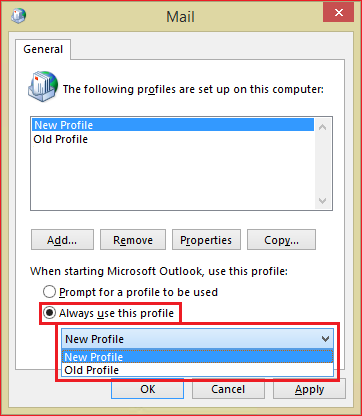
-
Fare clic su OK.
Ulteriori informazioni
Esistono due motivi comuni per cui viene menzionata la modifica del protocollo nella sezione "Causa":
-
Il server (Exchange o Office 365) ha abilitato o disabilitato il protocollo MAPI su HTTP. Questa modifica viene presentata a Outlook nel processo di individuazione automatica e il parametro del protocollo viene apportato in Outlook.
-
Nel computer è configurata la sottochiave del Registro di sistema seguente, che controlla il supporto MAPI su HTTP:
Chiave: HKEY_CURRENT_USER\Software\Microsoft\Exchange
DWORD: Valore MapiHttpDisabled:
1
Nota: Una volta verificato il problema, l'abilitazione o la disabilitazione di nuovo del protocollo MAPI su HTTP non consente di risolvere il problema. È invece necessario installare l'aggiornamento descritto nella sezione "Risoluzione" oppure creare un nuovo profilo di Outlook, come descritto nella sezione "Soluzione alternativa".
Per determinare se si usa una connessione MAPI su HTTP, procedere come segue:
-
Con Outlook in esecuzione, premere CTRL e quindi fare clic con il pulsante destro del mouse sull'icona di Outlook sulla barra delle applicazioni.
-
Fare clic su Stato connessione.
-
Visualizzare le colonne Server proxy, Nome server e Protocollo.
-
Se si usa una connessione MAPI su HTTP, la colonna Server proxy è vuota, la colonna Nome server contiene il nome effettivo del server e la colonna Protocollo visualizza HTTP.
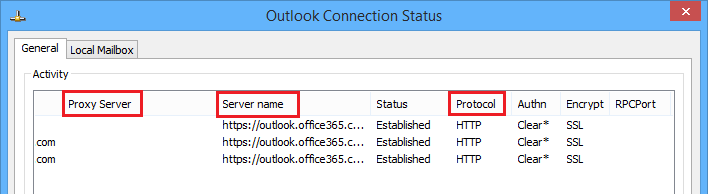
RPC/HTTP.
Per altre informazioni sulle connessioni MAPI su HTTP, visitare il seguente sito Web Microsoft TechNet:










